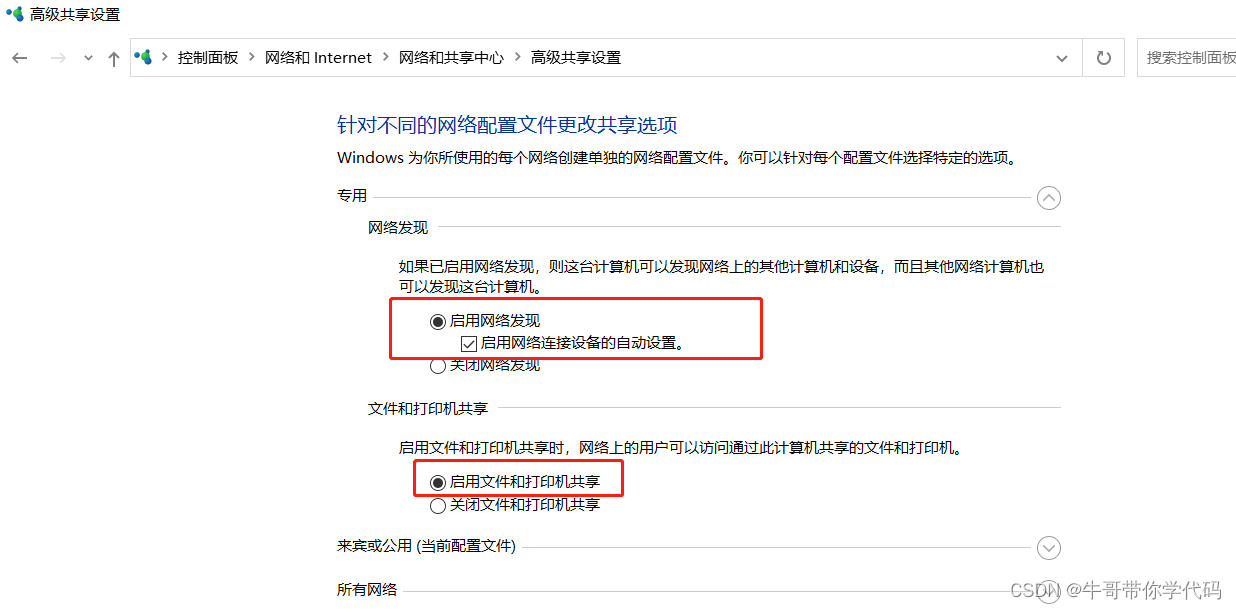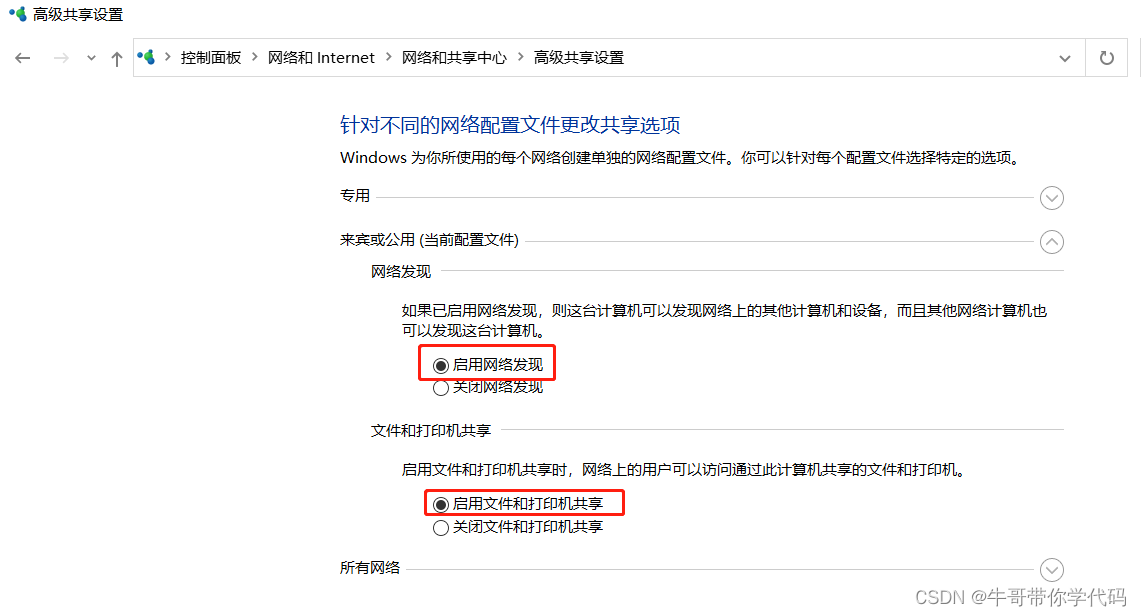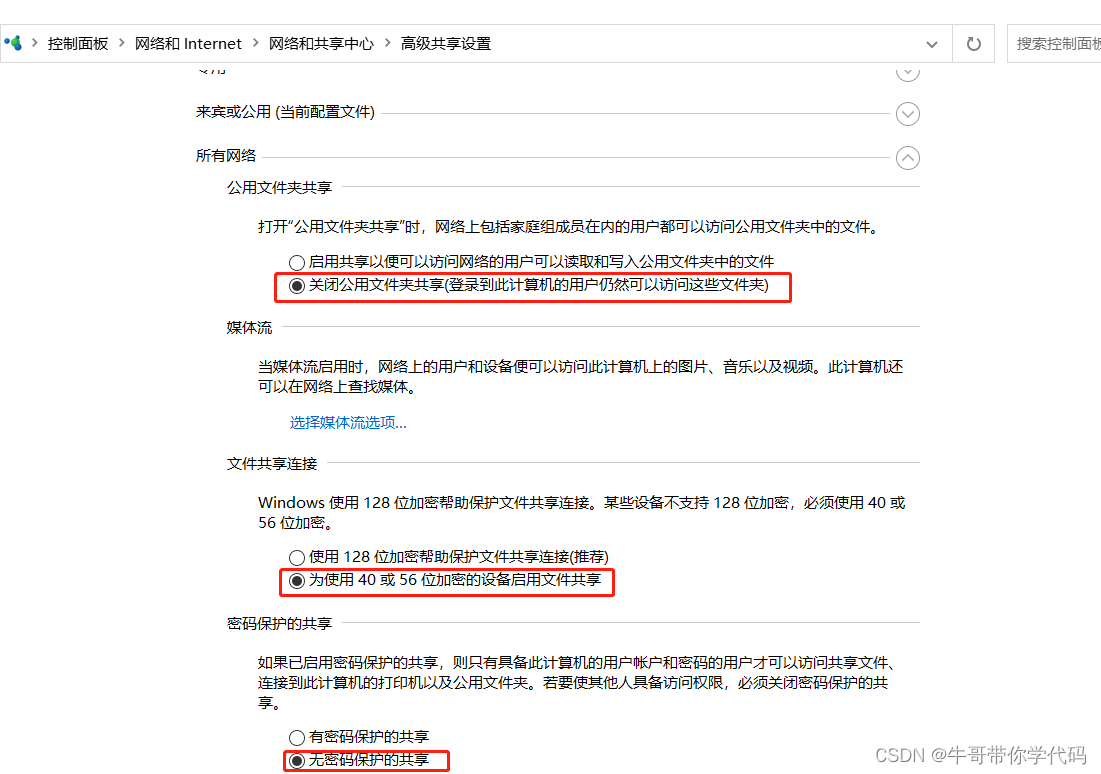| Win10共享打印机所需要的设置(无需密码访问实现打印机共享) | 您所在的位置:网站首页 › win10共享打印机打印不出来 › Win10共享打印机所需要的设置(无需密码访问实现打印机共享) |
Win10共享打印机所需要的设置(无需密码访问实现打印机共享)
|
为什么win10电脑已经将打印机设置为共享,其他朋友还是无法连接到Win10电脑共享的打印机呢,一般都是因为直接连接打印机的win10设置有问题。这种情况很多,下面的方案基本都能解决,本人多次亲测,全部成功。具体设置方法如下:一、修改本地安全策略 (这里的修改很重要,win10默认【拒绝从网络访问这台计算机】中包含guest账号) 1、WIN+R然后“运行”里输入secpol.msc,打开本地安全策略 【本地策略】—【安全选项】—【网络访问:本地账户的共享和安全模型】 改来宾
【本地策略】—【用户权限分配】—【拒绝从网络访问这台计算机】 删除guest
二、修改高级共享设置 选择“设置”—>“网络和Internet”,点击“高级网络设置”下的—>“网络和共享中心”--->选择“更改高级共享设置”
在“所有网络”中,关闭“公用文件夹共享”(基于安全考虑),选择“使用40位或56位加密的设备启用文件共享”(如果希望老系统可以支持),在“密码保护的共享下”选择“无密码保护的共享”。
到这里,打印机的共享设置就完成了。 其他电脑再查找,就能发现和连接这个共享打印机了, |
【本文地址】
公司简介
联系我们
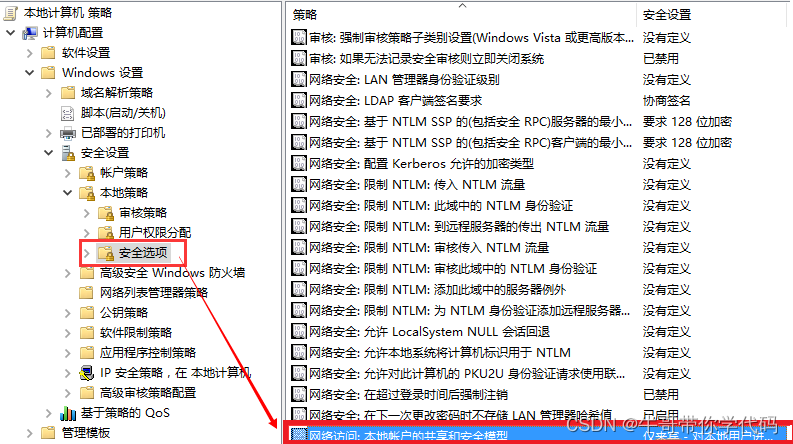 【本地策略】—【安全选项】—【账户:来宾账户状态】 改启用
【本地策略】—【安全选项】—【账户:来宾账户状态】 改启用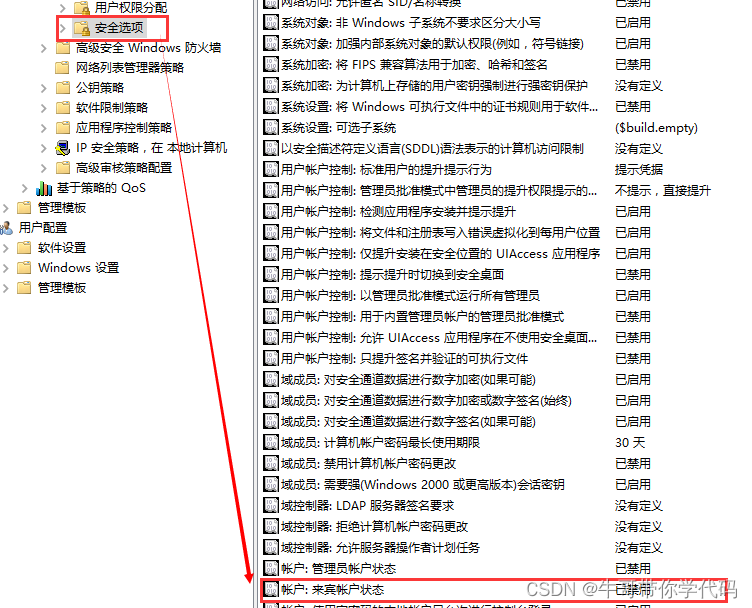
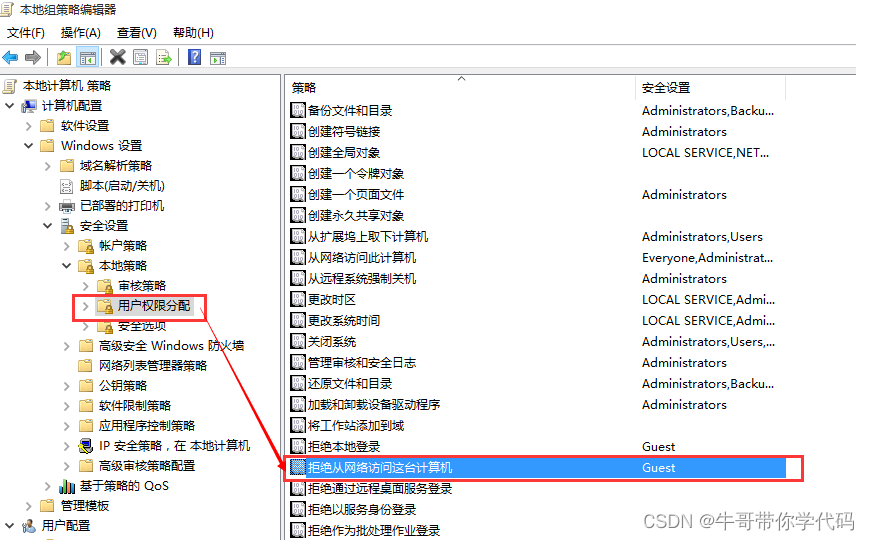
 选中在“专用”和“来宾或公用”中,“启用网络发现”和“启用文件和打印机共享”
选中在“专用”和“来宾或公用”中,“启用网络发现”和“启用文件和打印机共享”